Похожие презентации:
Текстовый процессор OpenOffice.org Writer
1. Текстовый процессор OpenOffice.org Writer
2.
Скажи мне, и я забуду.Покажи мне, - я смогу запомнить.
Позволь мне это сделать самому,
И это станет моим навсегда.
3.
Текстовый редактор (ТР) — этоприкладная программа,
позволяющая создавать
текстовые документы,
редактировать их, просматривать
содержимое документа на
экране, распечатывать.
4.
Текстовые процессоры могут обеспечивать выполнениеразнообразных функций, а именно:
•редактирование строк текста;
•использование различных шрифтов символов;
•копирование и перенос части текста с одного места на другое
или из одного документа в другой;
•контекстный поиск и замену частей текста;
•задание произвольных междустрочных промежутков;
•автоматический перенос слов на новую строку;
•автоматическую нумерацию страниц;
•выравнивание краев абзаца;
•создание таблиц и построение диаграмм;
•проверку правописания слов и подбор синонимов;
•построение оглавлений и предметных указателей;
•распечатку подготовленного текста на принтере в нужном числе
экземпляров и т.п.
5.
1.Создания текстового документа.2.Обработки текстового документа
3.Сохранения документа на диске.
4.Печати текстового документа
6. Запуск программы: Пуск – Все программы – OpenOffice.org3.0 – Open Office.org Writer.
7.
8. Сохранение документа. Существует два способа сохранения документа:
Файл – Сохранить как… в появившемся окнев поле «Имя файла» необходимо ввести
название файла, затем нажать на кнопку
«Сохранить». Применяется при первичном
сохранении документа.
Файл – Сохранить. Данную команду
используют при сохранений изменений в
уже существующем документе.
9.
10. При наборе текста в текстовом документе необходимо учитывать следующие правила:
Чтобы слова между собой не сливались, используют клавишупробела.
Пробелы ставятся после знаков препинания.
При наборе текста по достижению конца строки не нужно
нажимать на клавишу Enter, программа сама автоматически
перенесет продолжения текста на следующую строку.
По окончанию абзаца чтобы начать новый абзац необходимо
нажать на клавишу Enter.
Чтобы отступить красную строку в новом абзаце можно
использовать клавишу Tab.
Если при наборе текста была допущена ошибка, для того
чтобы удалить ее используем следующие клавиши: если
допущенная ошибка находиться перед курсором используем
клавишу Back Space, а также если допущенная ошибка
расположена после курсора применяем клавишу Delete.
Если вам нужно перейти с конца строки в начало используем
клавишу Home, а для того чтобы перейти с начала в конец
строки применяем клавишу End.
11. Правило ввода знаков препинания
Все знаки препинания, кроме тире, ставятсясразу же за последней буквой слова. После
любого знака препинания нажимается
пробел
Запомни! Все знаки, кроме - тире.
12.
13.
14. Перемещение курсора по документу
Для перемещения используются:- клавиши со стрелками;
- полоса прокрутки;
- левая кнопка мыши;
- специальные клавиши;
15.
Некоторые полезные кнопки панели ФорматированиеПолужирный шрифт
Курсивный шрифт
Подчеркнутый шрифт
Гарнитура шрифта – здесь вы можете выбирать тот вид
шрифта, который вам большего всего нравиться.
Размер шрифта – здесь вы можете указать нужный вам
размер начиная с 8 пт до 72 пт, а также вы можете сами
задавать размер шрифта.
Расположение текста с левого края листа
Расположение текста по центру листа
Расположение текста по правому краю листа
Расположение текста по ширине листа
16. Закрепление
17.
Полужирный шрифтКурсивный шрифт
Подчеркнутый шрифт
Гарнитура шрифта – здесь вы можете выбирать тот вид шрифта,
который вам большего всего нравиться.
Размер шрифта – здесь вы можете указать нужный вам размер начиная с
8 пт до 72 пт, а также вы можете сами задавать размер шрифта.
Расположение текста с левого края листа
Расположение текста по центру листа
Расположение текста по правому краю листа
Расположение текста по ширине листа
18. Практическая работа
Придумайте название сказки.Название сказки расположить по центру.
Текст набрать используя шрифт текста – 14 пт, Гарнитура
шрифта - Bookman Old Style, Полужирный, расположить
текст по ширине листа.
Сохраните сказки под названием «Гадкий утенок»
Прямо на солнышке лежала старая усадьба, окруженная
глубокими канавами с водой; от стен дома до самой воды рос
лопух, да такой большой, что маленькие ребятишки могли
стоять под самыми крупными листьями во весь рост. В чаще
лопуха было глухо и дико, как в самом густом лесу, и вот
там-то сидела на яйцах утка.
Она должна была выводить утят, сидела она уже давно и
ее редко навещали - другим уткам больше нравилось плавать
по канавам, чем сидеть в лопухах да крякать с нею. Наконец
яичные скорлупки затрещали.
- Пип! Пип! - запищало внутри. Все яичные желтки ожили
и высунули головки.











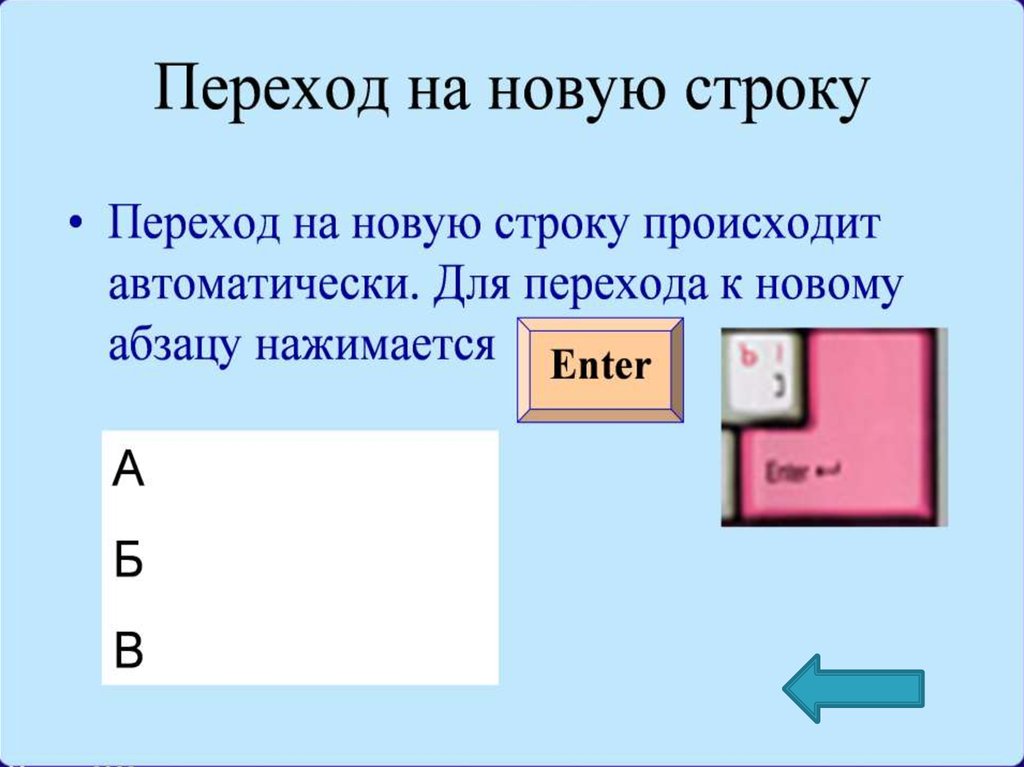
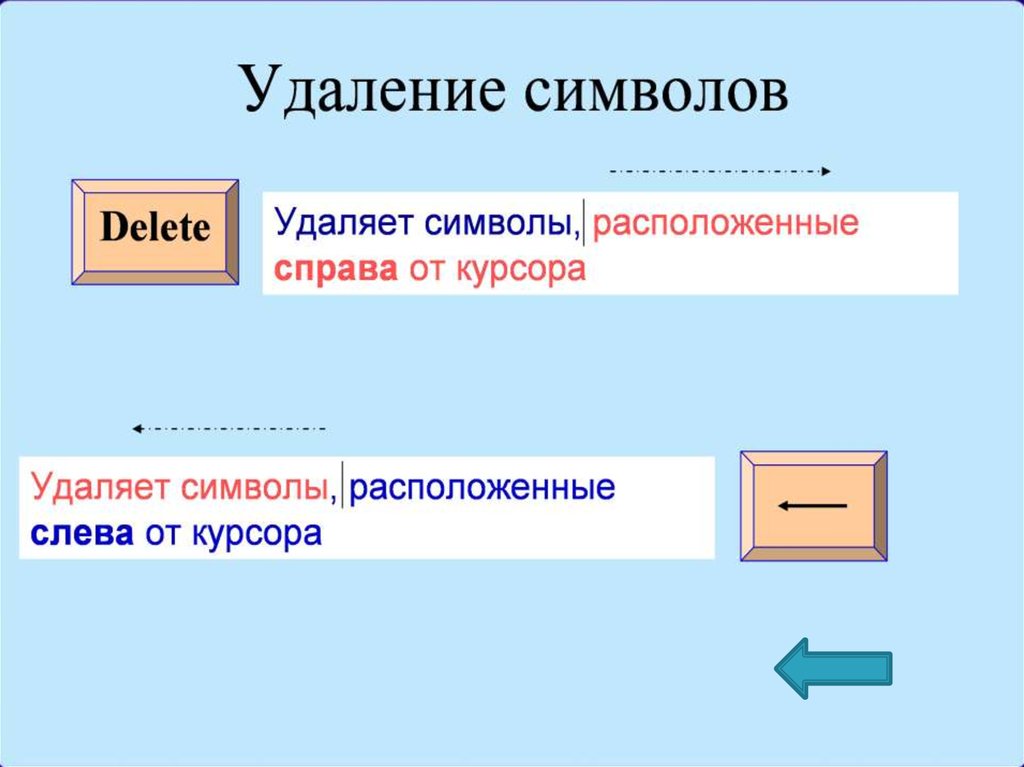






 Программное обеспечение
Программное обеспечение








